编辑:系统城
2014-10-14 14:59:42
来源于:系统城
1. 扫描二维码随时看资讯
2. 请使用手机浏览器访问:
http://wap.xtcheng.cc/xtjc/806.html
手机查看
对Windows系统比较熟悉的用户一定知道Winsxs文件夹的重要性,对它进行清理或是删除操作都是存在一定的风险的,但是Winsxs文件占用很大一部分内存需要进行清理释放内存,如何才能安全地进行清理呢?
Win8.1如何安全地清理Winsxs文件夹:
第一步、进入Windows8.1系统后,同时按下win+r,在电脑的运行窗口中输入cmd并单击回车,这样就可以打开命令提示符窗口了。
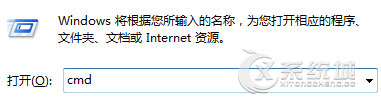
第二步、在窗口中,我们输入代码Dism.exe /Online /Cleanup-Image /AnalyzeComponentStore并单击回车。
第三步、上述操作完成之后,咱们就可以看到自己电脑中WinSxS文件夹的大小了。
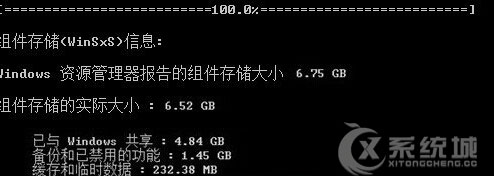
第四步、在查询到文件夹的大小之后,咱们就可以开始瘦身操作了。再次返回cmd运行窗口,然后输入以下两组命令:
Dism.exe /online /Cleanup-Image /StartComponentCleanup
Dism.exe /online /Cleanup-Image /StartComponentCleanup /ResetBase
Win8.1系统在完成上述两次运行操作之后,再回头看看WinSxS文件夹现在所占有的内存有多大?是不是比之前的减少了很多?说明这次操作成功地清理了WinSxS文件夹中的多余垃圾。

微软推出的Windows系统基本是要收费的,用户需要通过激活才能正常使用。Win8系统下,有用户查看了计算机属性,提示你的windows许可证即将过期,你需要从电脑设置中激活windows。

我们可以手动操作让软件可以开机自启动,只要找到启动项文件夹将快捷方式复制进去便可以了。阅读下文了解Win10系统设置某软件为开机启动的方法。

酷狗音乐音乐拥有海量的音乐资源,受到了很多网友的喜欢。当然,一些朋友在使用酷狗音乐的时候,也是会碰到各种各样的问题。当碰到解决不了问题的时候,我们可以联系酷狗音乐

Win10怎么合并磁盘分区?在首次安装系统时我们需要对硬盘进行分区,但是在系统正常使用时也是可以对硬盘进行合并等操作的,下面就教大家Win10怎么合并磁盘分区。